Урок 3
Правила оформления текста
Подготовительный этап
Гугл-док с заданием называйте так: «Имя Фамилия / ДЗ №4_Как форматировать текст»
В начале дока добавьте шапку. Можете скопировать ее отсюда:
Автор: Имя Фамилия
Иллюстрации (если в статье требуются иллюстрации, добавьте их в папку на гугл-диске и прикрепите сюда гиперссылкой)
Обложки (если нужны обложки для статьи, добавьте их в папку на гугл-диске и прикрепите сюда гиперссылкой)
В начале дока добавьте шапку. Можете скопировать ее отсюда:
Автор: Имя Фамилия
Иллюстрации (если в статье требуются иллюстрации, добавьте их в папку на гугл-диске и прикрепите сюда гиперссылкой)
Обложки (если нужны обложки для статьи, добавьте их в папку на гугл-диске и прикрепите сюда гиперссылкой)
Настройка интервалов
Пробелы между абзацами оформляйте с помощью настройки интервалов, а не пропуском строки. Иначе потом человеку, который будет публиковать текст, придется удалять их самостоятельно.
При публикации на сайте пробелы между абзацами выставляются автоматически. Если вы оставите пустые строки, сайт считает их как полноценные абзацы и добавит дополнительный интервал. В итоге получится текст с гигантскими интервалами.
Перед началом работы сразу настройте интервалы в доке: в строке меню ищем раздел «Интервалы между абзацами или строками» → «Настройка интервалов» → «Интервал между абзацами (пункты)». Поставьте 0 пунктов перед абзацем и 10 пунктов после.
Дальше просто отбивайте абзацы кнопкой Enter один раз, без пустых строк.
Дальше просто отбивайте абзацы кнопкой Enter один раз, без пустых строк.
Заголовки
Заголовки и подзаголовки оформляйте с помощью инструмента «Стили». Основной заголовок → стилем «Заголовок 1». Подзаголовки → стилями «Заголовок 2-3». Стили «Название» и «Подзаголовок» мы не используем.
Когда вы оформляете заголовки стилями, они отображаются в структуре документа, так проще ориентироваться
Вместо заголовков 3 уровня можно использовать подзаголовки в подбор. Подзаголовок в подбор — это обычный текст в начале абзаца, который нужно выделить болдом.

Так выглядят подзаголовки в подбор
Акцентные элементы
Заголовки и подзаголовки оформляйте с помощью инструмента «Стили». Основной заголовок → стилем «Заголовок 1». Подзаголовки → стилями «Заголовок 2-3». Стили «Название» и «Подзаголовок» мы не используем.